লুকিয়ে ফেলুন কম্পিউটারের যেকোনো ফাইল/ফোল্ডার।আপনি ছাড়া কেউ আর খুজে পাবে না।
লুকিয়ে ফেলুন কম্পিউটারের যেকোনো ফাইল/ফোল্ডার।আপনি ছাড়া কেউ আর খুজে পাবে না।
আসসালামু আলাইকুম।
কেমন আছেন সবাই? আশাকরি ভালো আছেন। তো আমি আজ আপনাদের সাথে এমন একটা ট্রিক শেয়ার করব যার মাধ্যমে আপনারা কম্পিউটারের যেকোনো ফোল্ডারকে লুকিয়ে ফেলতে পারবেন আবার প্রয়োজন অনুযায়ী তা পুনরুদ্ধার করতে পারবেন।
কম্পিউটার থেকে যেকোনো ফোল্ডার ডিলিট করতে হলে-
১. ফোল্ডারটি যে ড্রাইভ বা ফোল্ডারের মধ্যে আছে সেখানে যান।(এক্ষেত্রে আমি samples নামের ফোল্ডারটি ডিলিট করতে চাই। যেহেতু সেটি D Drive এ আছে তাই সেখানে গেলাম)
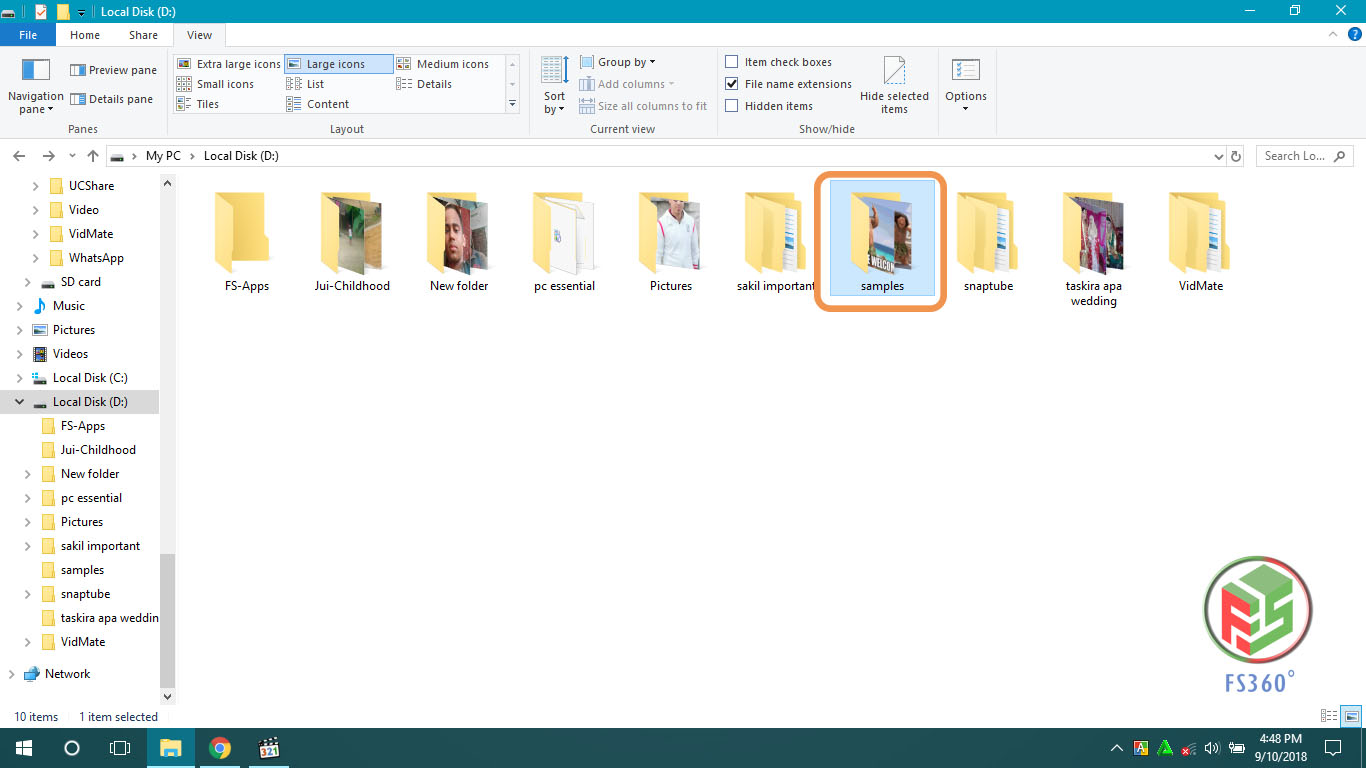
২. এখন screenshot এদেখানো যায়গায় ক্লিক করে cmd লিখে Enter এ ক্লিক করুন।(cmd সম্পূর্ণ ছোটো হাতের অক্ষরে এবং স্পেস ছাড়া লিখতে হবে।)
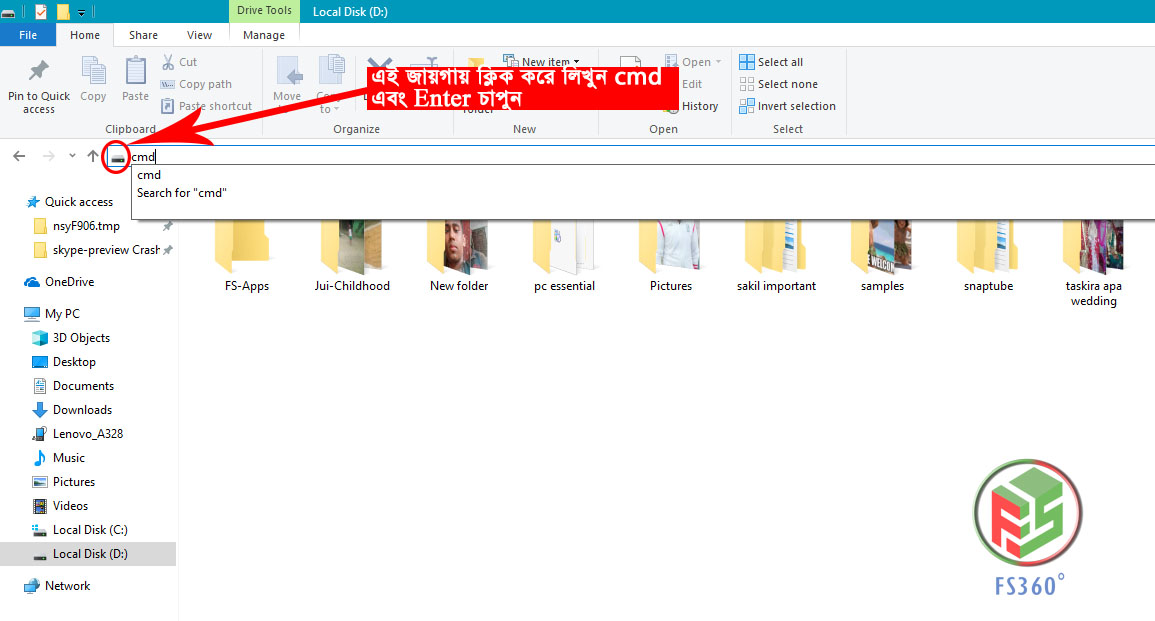
৩. Command Window open হলে সেখানে যতটুকু লেখা আছে তার পরে এক লাইনে লিখতে হবে
attrib•+h•+s•+r•ফোল্ডারের নাম
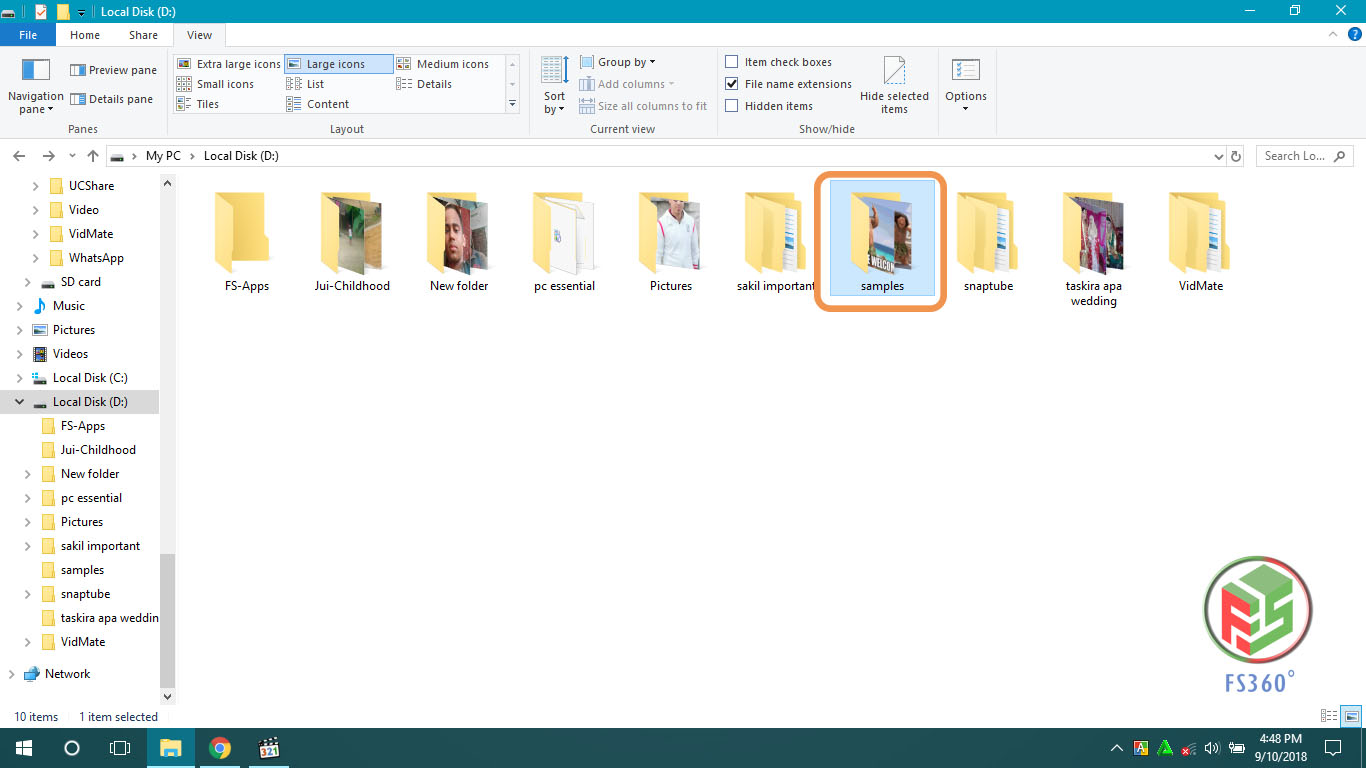
২. এখন screenshot এদেখানো যায়গায় ক্লিক করে cmd লিখে Enter এ ক্লিক করুন।(cmd সম্পূর্ণ ছোটো হাতের অক্ষরে এবং স্পেস ছাড়া লিখতে হবে।)
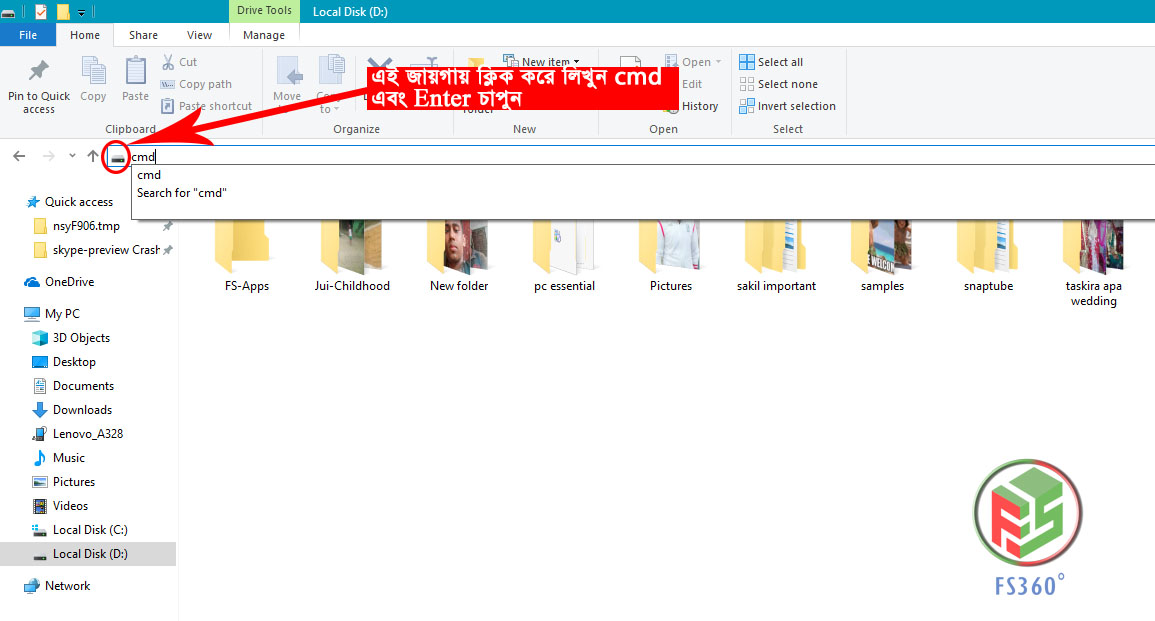
৩. Command Window open হলে সেখানে যতটুকু লেখা আছে তার পরে এক লাইনে লিখতে হবে
attrib•+h•+s•+r•ফোল্ডারের নাম
তারপর এন্টার চাপতে হবে। (এখানে ‘•’এর পরিবর্তে স্পেস দিতে হবে)(এখানে আমি saples নাম্বের ফোল্ডারটি হাইড করব তাই কোডটি হলো attrib +h +s +r samples)


এখন নিশ্চয়ি ভাবছেন ফোল্ডার হাইডতো করলাম এবার Show করাব কীভাবে?
আপনি যদি উপরের ধাপগুলো অনুসরণ করে ফোল্ডারটি হাইড করে সক্ষম হয়ে থাকেন তাহলে ফোল্ডারটি পুনরুদ্ধার করার জন্য-
আগের নিয়মে যেখানে ফোল্ডারটি ছিল সেখানে গিয়ে আগের দেখানো যায়াগায় ক্লিক করে আবার cmd লিখে এন্টার দিন।এবং নতুন উইন্ডোতে আগের নিয়মে লিখুন-
attrib•-h•-s•-r•হাইডকৃত ফোল্ডারের নাম
(এক্ষেত্রেও ‘•’ এর যায়গায় space দিন।)(আমি যেহেতু samples নামের হাইডকৃত ফোল্ডারটি পুনরুদ্ধার করতে চাই তাই আমার কোড হলো attrib -h -s -r samples
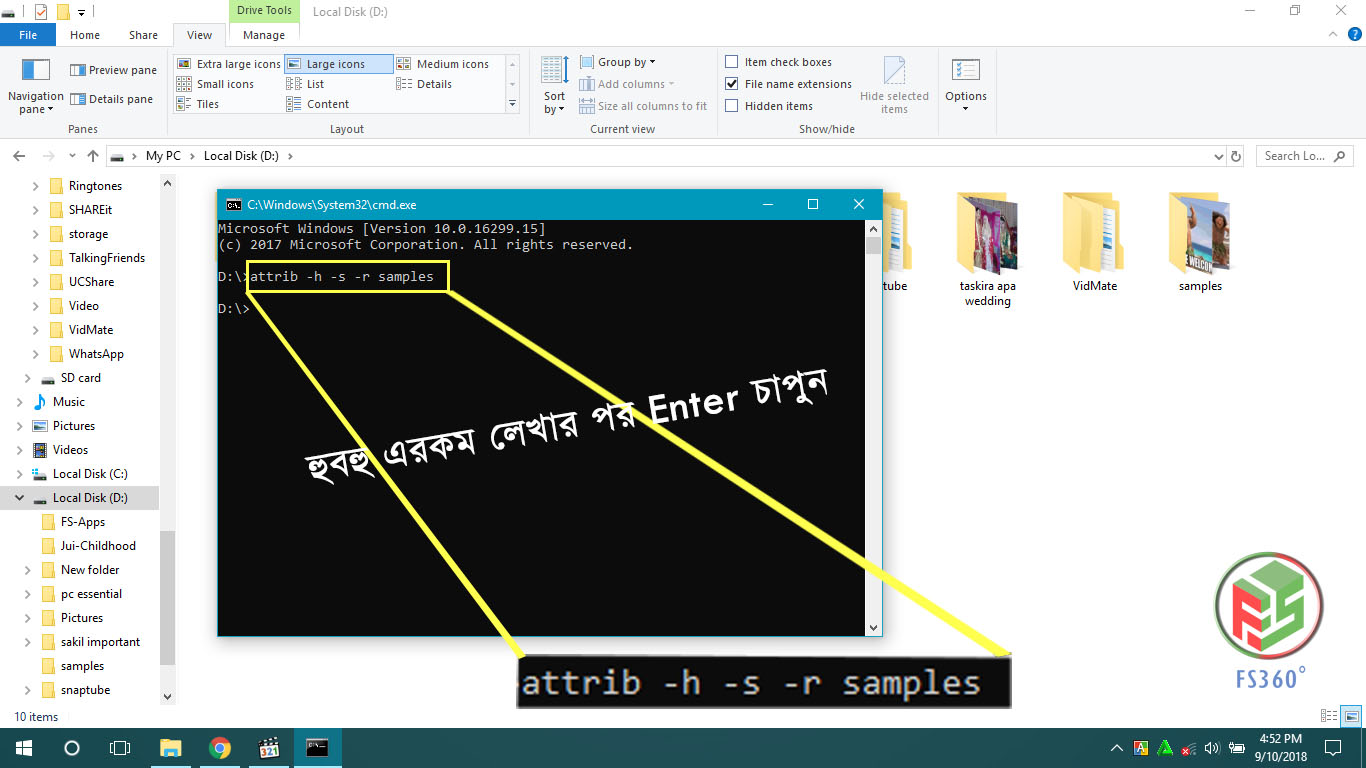
আপনি যদি উপরের ধাপগুলো অনুসরণ করে ফোল্ডারটি হাইড করে সক্ষম হয়ে থাকেন তাহলে ফোল্ডারটি পুনরুদ্ধার করার জন্য-
আগের নিয়মে যেখানে ফোল্ডারটি ছিল সেখানে গিয়ে আগের দেখানো যায়াগায় ক্লিক করে আবার cmd লিখে এন্টার দিন।এবং নতুন উইন্ডোতে আগের নিয়মে লিখুন-
attrib•-h•-s•-r•হাইডকৃত ফোল্ডারের নাম
(এক্ষেত্রেও ‘•’ এর যায়গায় space দিন।)(আমি যেহেতু samples নামের হাইডকৃত ফোল্ডারটি পুনরুদ্ধার করতে চাই তাই আমার কোড হলো attrib -h -s -r samples
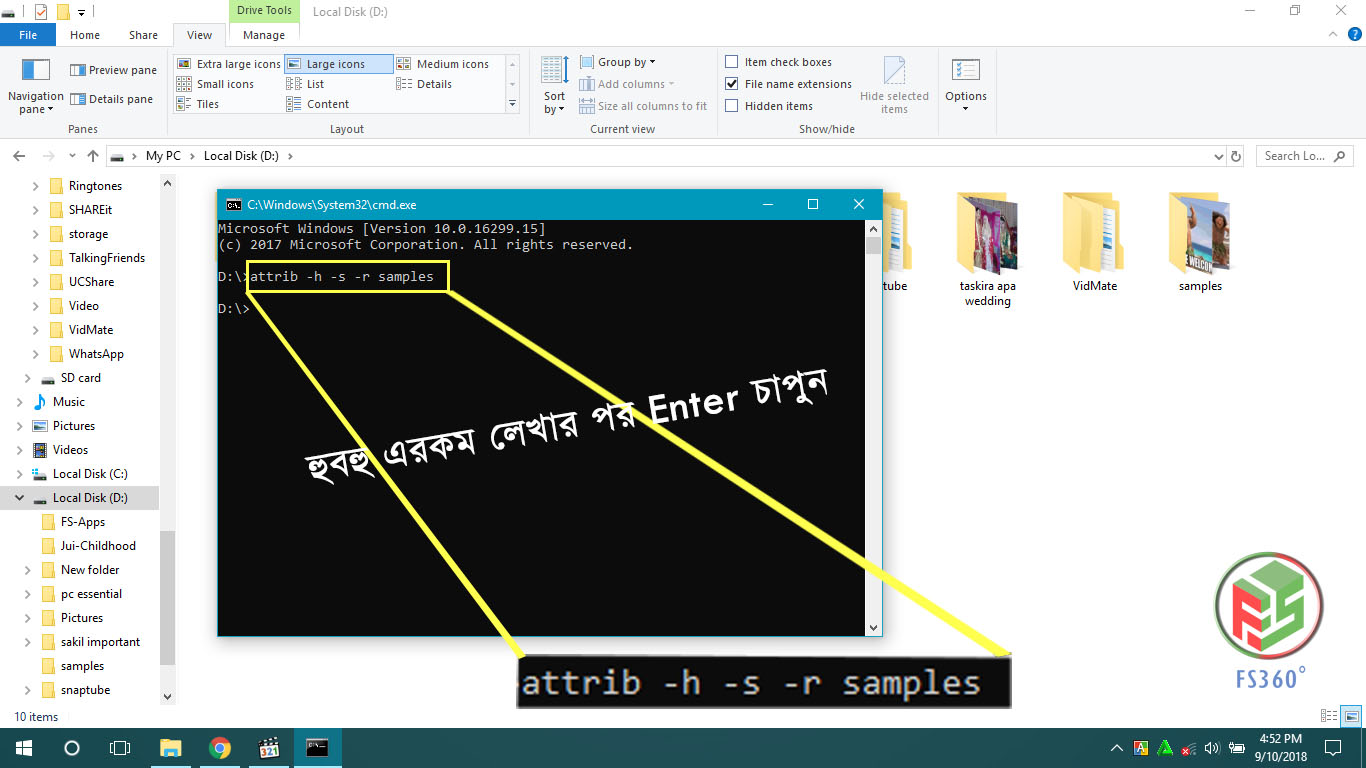
আপনারা নির্দিষ্ট ফোল্ডারের মধ্যে যেকোনো ধরনের ফাইল ঢুকিয়ে তা হাইড করার মাধ্যমে আপনার ফাইল সুরক্ষিত রাখতে পারেন। ফোল্ডারের ইউনিক নাম দিয়ে সেভ করলে আনহাইড করার নিয়ম অন্য কেউ জানতে পারলেও তা আনহাইড করতে পারবে না।
তো বন্ধুরা আজ এ পর্যন্ততই। কোনো সমস্যা থাকলে কমেন্টে বলতে পারেন।
ফেসবুকে আমি
ফেসবুকে আমি
Labels: Windows PC

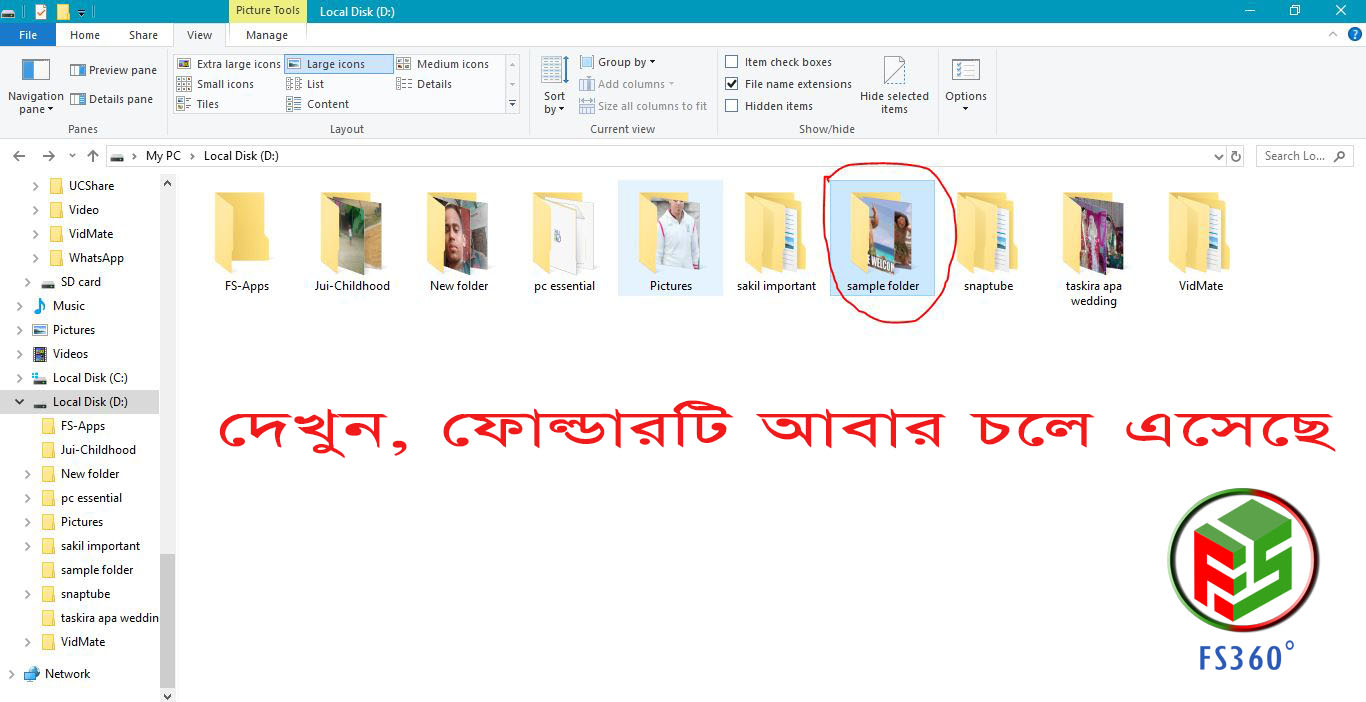

 এখানে ক্লিক করে জয়েন করুন
এখানে ক্লিক করে জয়েন করুন 
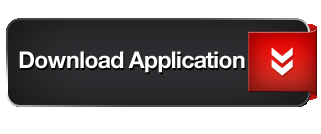

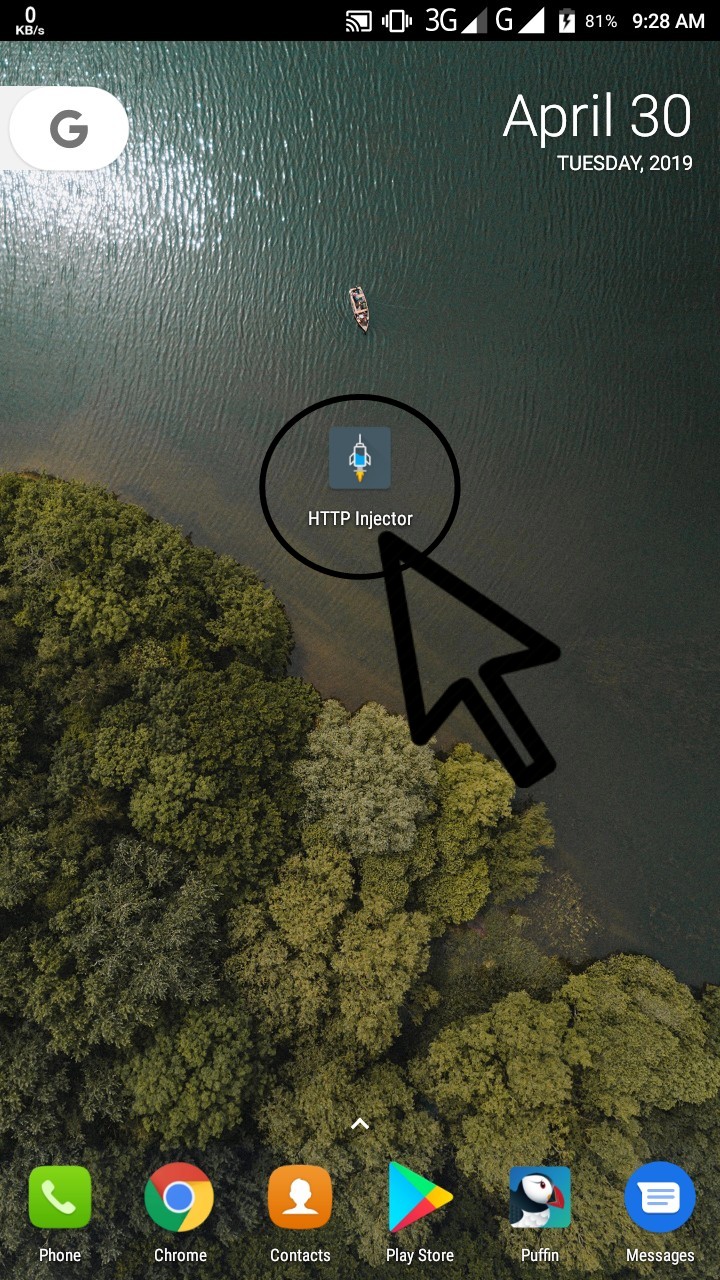
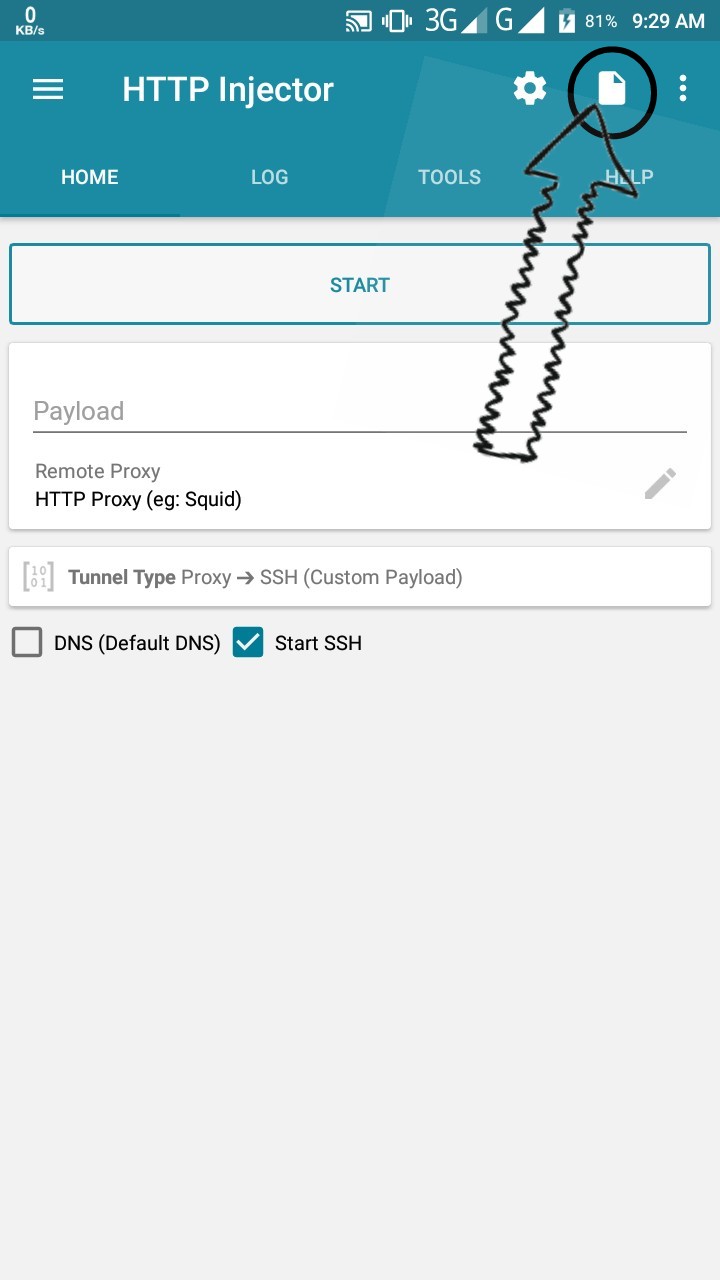
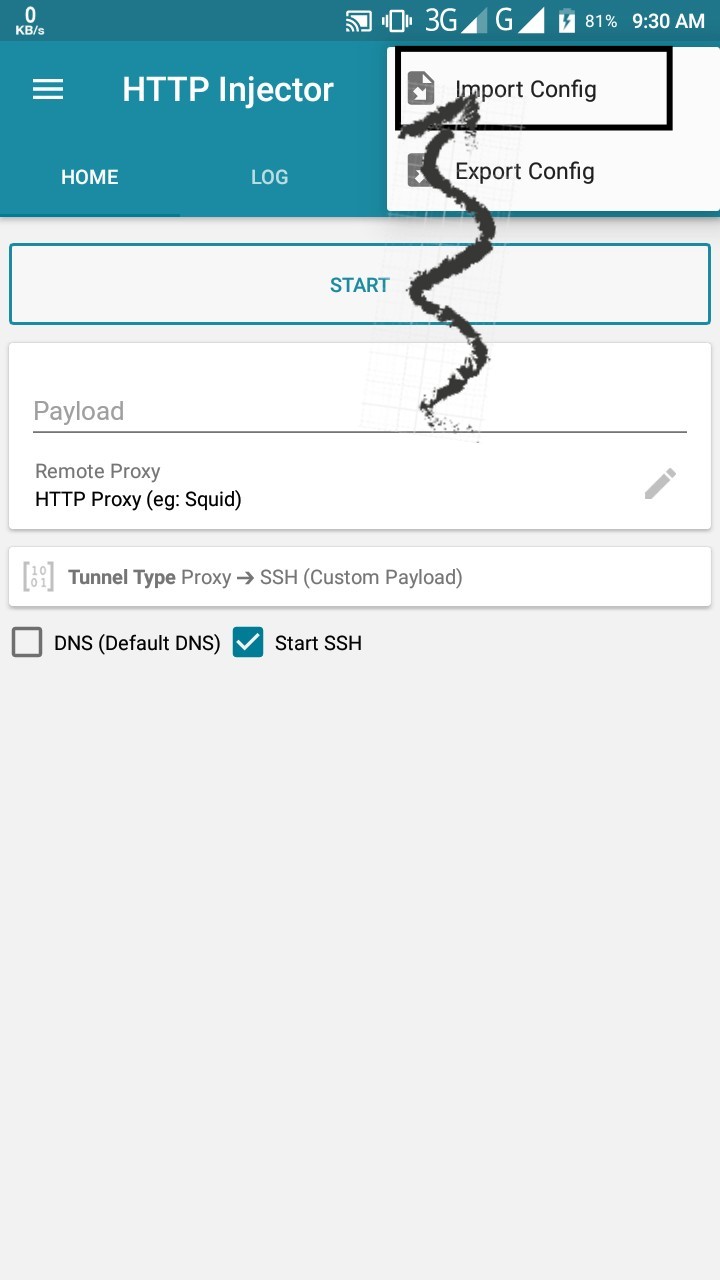

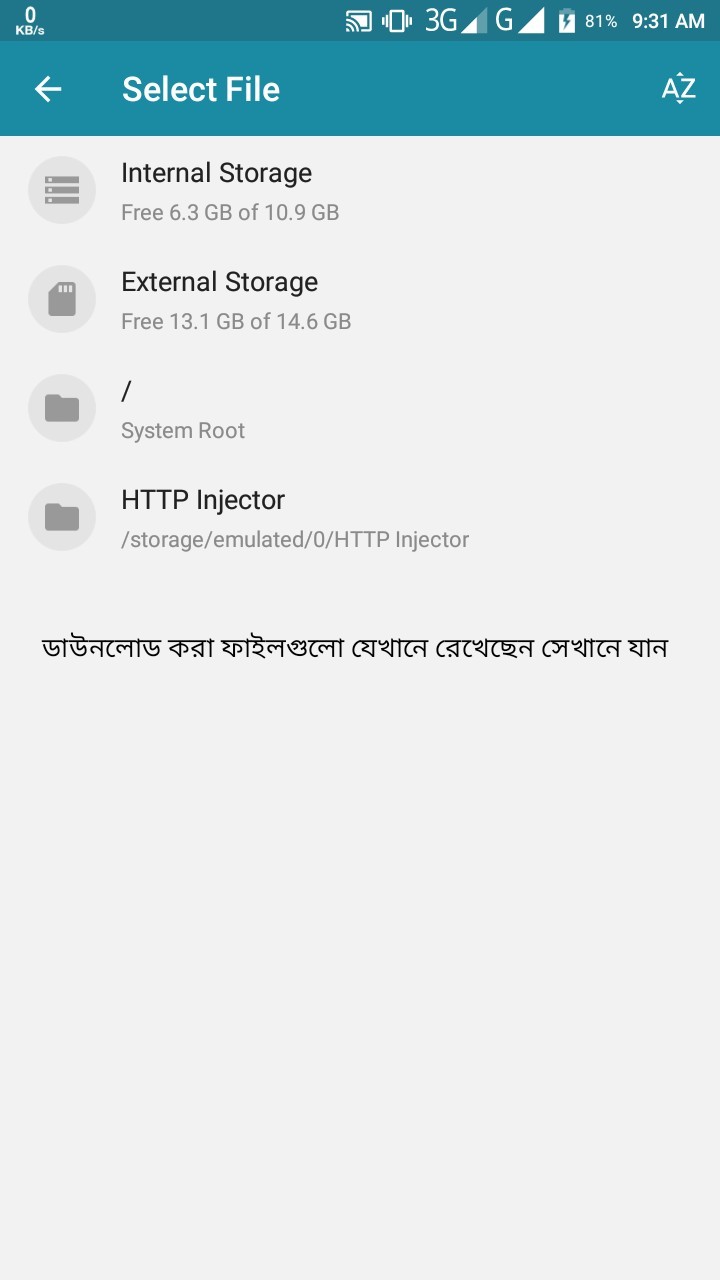
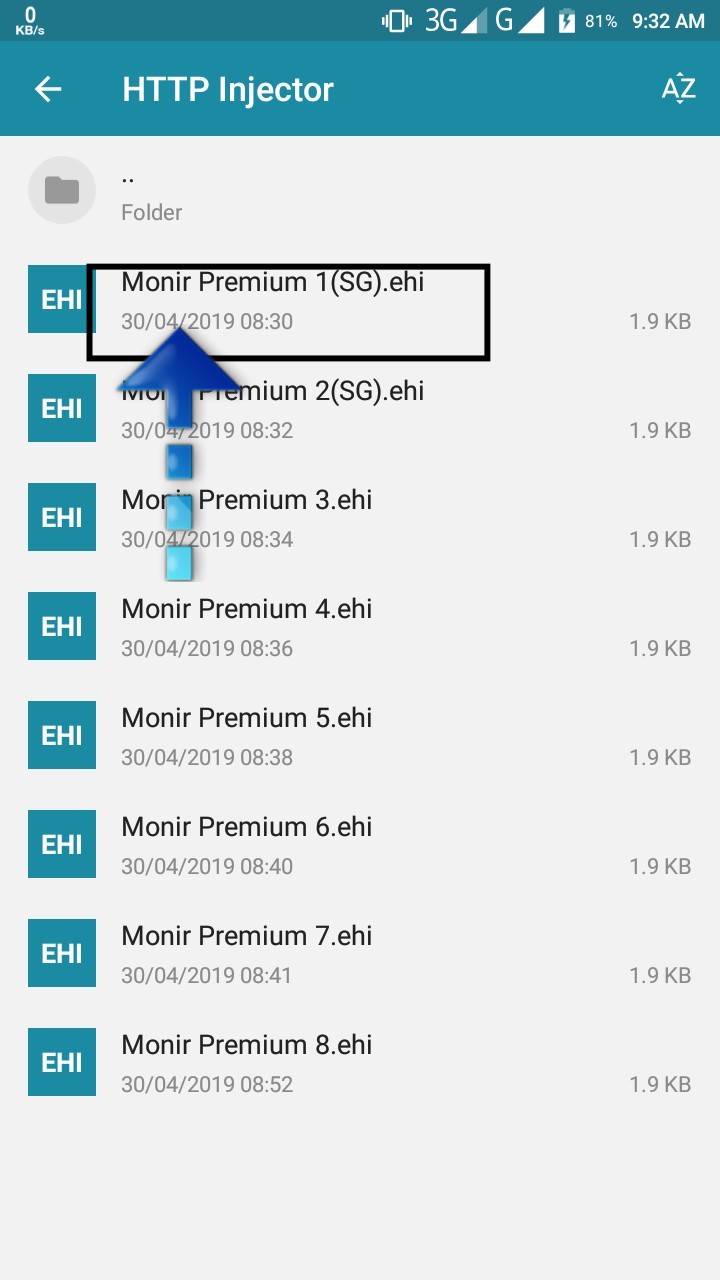
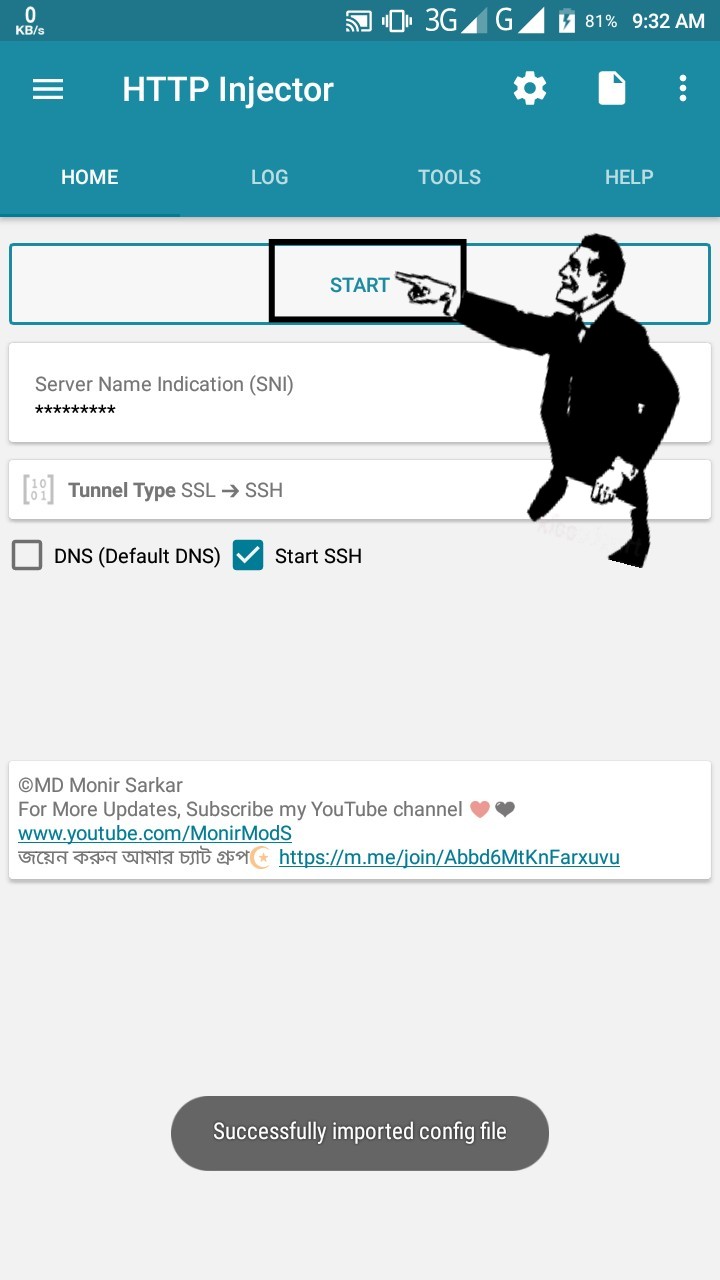
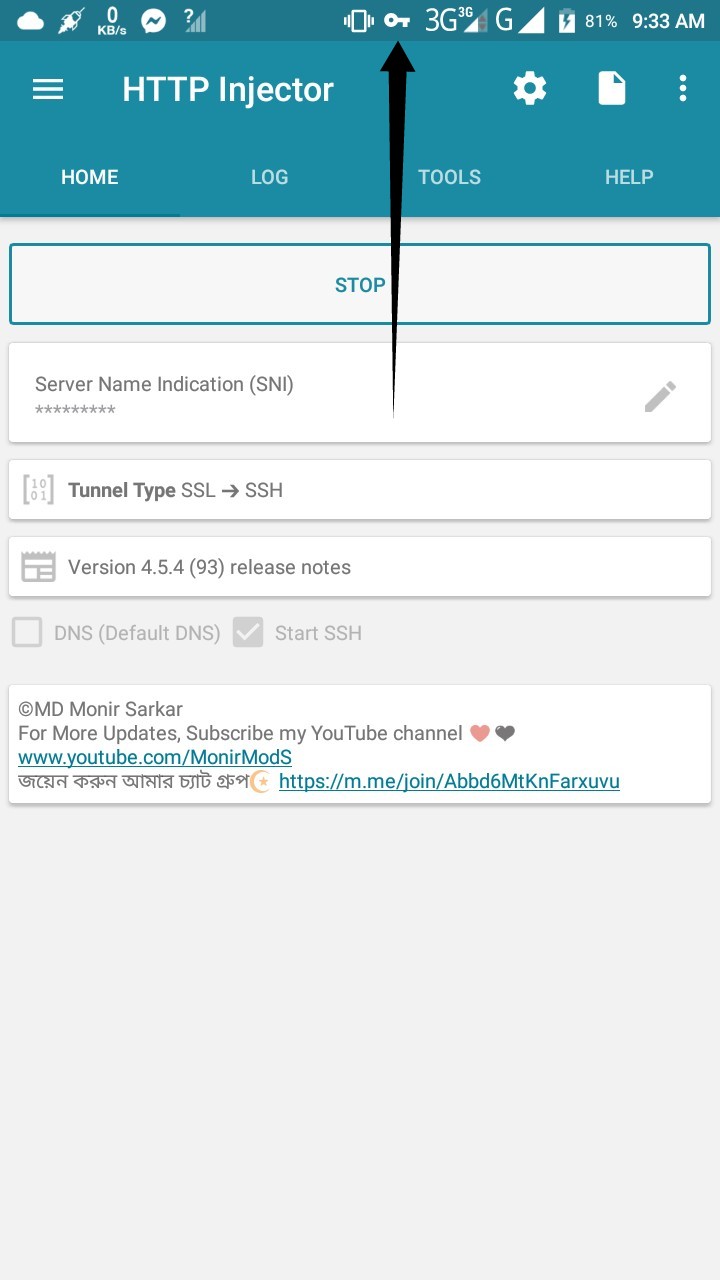








 আল্লাহ হাফেজ
আল্লাহ হাফেজ 

